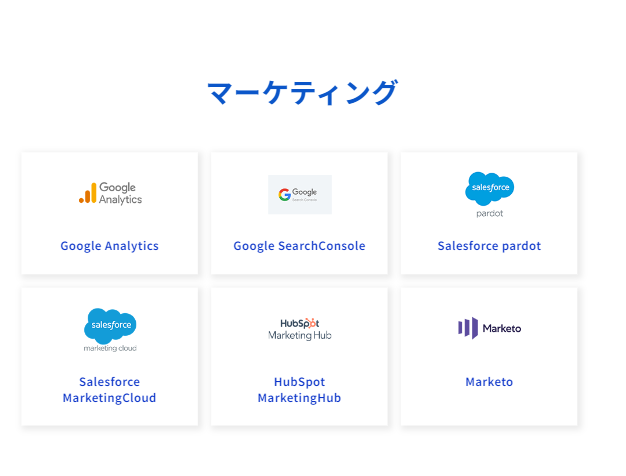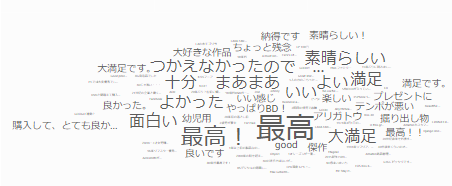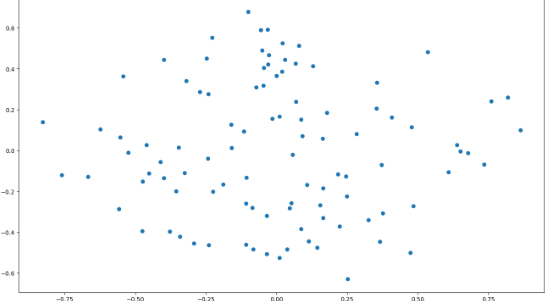データ分析は、多くの企業が戦略を考えたり、業績を管理したりする上で欠かせない要素です。多くの方が、始めやすさや操作に慣れていることを理由にデータ分析のツールとしてExcelを使用していますが、その選択は果たして正しいのでしょうか?この記事では、データ分析においてExcelを使用する際のメリット・デメリットをご説明します。また、今日からすぐにデータ分析に使えるExcelの便利機能についてもご紹介します。
Excelでデータ分析を行うメリット
Excelは数多くの業務で使用されていますが、特にデータ分析においても多くのメリットがあります。
多くの人にとって慣れた操作感である
Excelは最も多くの人に利用されているビジネスツールといってもよいでしょう。その親しみやすさは、ツールの学習コストを大幅に削減する要素となります。多くの人々がExcelでの基本操作に慣れているため、特別なトレーニングなしに生産性を発揮できるのは大きなメリットでしょう。
コストが安い
Microsoft Officeパッケージの一部として提供されているExcelは、多くの企業で既に導入されています。新たなソフトウェアを購入する必要がなく、初期投資を抑えられるという点で魅力的でしょう。
テンプレートやチュートリアルが豊富
Excelは多様な業界で広く使用されています。会計からエンジニアリング、マーケティングまで、多くのプロフェッショナルがExcelを活用しています。その結果、オンラインには無数のオンラインコースやテンプレート、チュートリアルが存在し、具体的な業務に応じた活用法を容易に学ぶことができます。
Excelでのデータ分析の限界
しかし、Excelも決して万能ではありません。以下に、Excelのデータ分析における主な問題点を詳細に解説します。
データサイズの制限
Excelは、近年のバージョンで多少改善されてはいるものの、依然として扱うことができるデータサイズに制限があります。具体的には、一つのワークシートにおける行数や列数、そしてファイルサイズに制限があるため、大規模なデータセットを扱う際には不便と感じることが多いです。また、大量のデータを処理すると、操作が遅くなったり、デバイスが固まってしまうといった現象も、あるあると言えるでしょう。
複雑な分析をすることが困難
Excelは基本的な数値計算や統計処理は得意ですが、より高度な統計解析やデータマイニング、機械学習といった複雑な分析には向いていません。多変量解析や時系列解析など、専門的な分析を行う場合は、専用のソフトウェアやプログラミング言語が必須となります。
エラーのリスクが高くなる
Excelでの作業は手作業が多く、それがエラーを引き起こす可能性があります。特に、複数人でのデータ入力や修正が行われる場合、そのエラーの影響は一気に拡大する可能性があります。
属人性が高い
実際の現場では、一部の担当者、俗に言う「エクセル職人」と呼ばれる人がファイルを管理し、それ以外の人にとってアンタッチャブルとなってしまうケースが少なくありません。「21世紀の石油」とも言われるくらい企業にとって貴重な資源であるデータの管理が一部の人に属人化してしまうのは、避けるべき事態でしょう。
cta
Excelで行うべきでないデータ分析の例
Excelデータ分析による問題を避けるために、気を付けるべきユースケースをご紹介しましょう。
大規模データセットの処理
例えば、ある企業が全国規模でのマーケティング活動のデータを集めた場合、そのデータ量は膨大となります。こういった大規模なデータをExcelで処理しようとすると、非常に時間がかかるだけでなく、エラーが起きやすくなり危険です。
高度な統計分析
また、ユーザーの行動データから購買意欲を予測するような高度な統計分析を行いたい場合、Excelでは計算が非常に複雑になり、専門的なソフトウェアが必要となります。
複数のデータソースをまたいだデータ分析
今の時代、企業には様々なツールが導入されています。広告DB、顧客DB、販売DB/POS、購買DB、会計DBなどーーこれらのデータをその都度システムからCSVエクスポートし、手元のエクセルに集約して分析を行うことは、業務効率・エラーが発生するリスクの観点で避けるべきでしょう。
これらのように企業に競争優位をもたらすような、よりプロフェッショナルなデータ分析は、エクセルでは難しいことが多く、避けたいところです。とはいえ、一定の情報管理や簡単な計算を行うのに便利なツールであることもたしかです。これらの長所を踏まえて、Excelを使ったかんたんな分析に役立つ機能をいくつかご紹介します。
Excelデータ分析のおすすめ機能
Excelの有用な機能やテクニックをいくつかご紹介します。
ピボットテーブル
ピボットテーブルは、データ集計及びクロス集計を可能にするデータの可視化・要約機能です。特に小〜中規模のデータセットで力を発揮します。複数の属性にわたる集計や比較を行いたい場合には、ピボットテーブルで短時間かつ多角的な分析が可能です。
VLOOKUP/HLOOKUP関数
VLOOKUPやHLOOKUPなどのLOOKUP関数は、複数のセルから目的の値を探すのにとても便利な関数です。 ある行または列から、他の行または列の同じ場所にある値を見つけることができます。これにより、大量のデータから必要な情報を素早く抽出することができます。
グラフ作成
Excelは多くのグラフ作成オプションを提供しています。棒グラフ、折れ線グラフ、円グラフなど、目的に応じた最適なグラフを簡単に作成できます。まずはこれらのフォーマットを使いこなすことを目指しましょう。視覚化はデータの解釈を容易にするだけでなく、プレゼンテーションやレポート作成にも非常に有用です。
フィルタリング・並び替え
Excelには「フィルタリング」および「並び替え」の機能があります。これらを使うことで、データの一部を瞬時に表示したり、特定の条件に従ってデータを並べ替えることができます。
特に大量のデータを扱う際には、この機能が非常に役立ちます。例えば、売上データが入った数百行の表がある場合、この表から特定の商品の売上だけを見たいときや、売上の高い順にデータを整理したいときに、フィルタリングや並び替えを使うことで、短時間で目的のデータを抽出できます。
条件付き書式設定
「条件付き書式設定」は、特定の条件に一致するセルに自動で書式を適用する機能です。例えば、売上データが入っている表で、売上が目標に達していないセルを赤くしたい場合、条件付き書式設定を使うことで簡単にこれを実現できます。この機能は、データの傾向を一目で理解したいときや、特定のデータが目立つようにする場合に非常に有用です。
ゴールシークとシナリオマネージャー
「ゴールシーク」は、特定の結果を得るために必要な入力値を計算してくれる機能です。例えば、ある商品の売上目標が決まっている場合、どれだけの販売数が必要かをゴールシークで計算できます。一方、「シナリオマネージャー」は、異なる条件での結果を同時に比較するための機能です。これにより、ビジネスプランの複数のシナリオを簡単に評価することができます。
最後に:最適なツールを選びましょう
ご紹介した通り、Excelは特定の場面ではたしかに有用なツールですが、データ分析に絞って考えると、実現できないことも多いのが実情です。「データ分析の力でビジネスを加速させる」ことを目指すなら、目的に合ったツールを検討、導入する必要があります。データ分析の目的、扱うデータのサイズや複雑性、コラボレーションの必要性などに応じて、最適なツールを選びましょう。
Srushは、エンジニアいらずで横断的なデータ分析を可能にするデータ統一クラウドです。これまでExcelではできなかった数多くのことを、かんたん・低コストで実現できる点を評価いただいています。ご興味をお持ちの方は、まずはお気軽にご相談ください。
まずは相談してみる